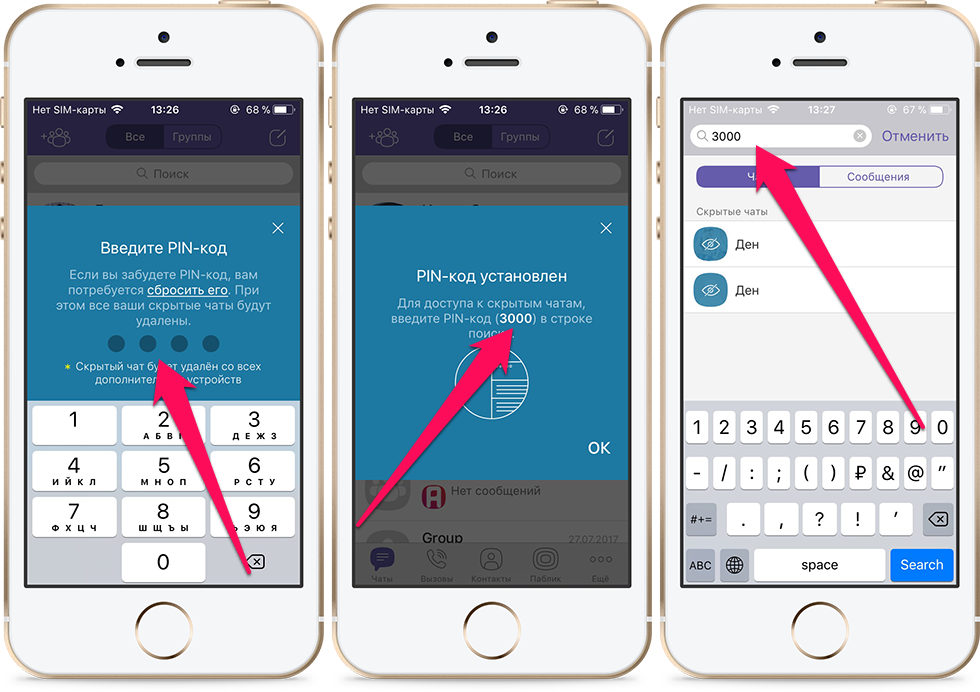Скрытая переписка на Айфоне: как создать секретный чат без использования мессенджеров
Никто не хочет, чтобы о содержимом тайного письма узнали посторонние люди. Более того, далеко не все вообще хотят афишировать сам факт своей переписки. Но в iOS и iPadOS уже есть требуемые инструменты для сокрытия своего электронного общения. Эти системы помогут сделать так, чтобы о вашей переписке никто не узнал.
Яблык в Telegram и YouTube. Подписывайтесь! |
♥ ПО ТЕМЕ: Постучать по крышке Айфона – сделать скриншот: как привязать действия к касанию задней части корпуса iPhone.
Видео:
Как на iPhone или iPad создать секретный чат без использования сторонних приложений
1. Для реализации почти шпионской функции понадобится стандартное приложение «Заметки» при этом должна быть включена синхронизация заметок с iCloud по пути Настройки → Ваше имя → iCloud.
И установите переключатель Заметки в положение Включено.
2. Откройте приложение Заметки, откройте страницу с папками и выберите папку
3. Создайте новую заметку.
4. Введите заголовок заметки и нажмите кнопку с тремя точками в кружке. В появившемся меню выберите пункт «Поделиться заметкой».
5. Отправьте другому пользователю чата приглашение любым удобным из возможных способов. Конечно же у получателя сообщения должно быть мобильное устройство от Apple и тоже включена синхронизация заметок с iCloud.
Собственно говоря, вот и вся хитрость. Написанное вами не будет отображено ни в мессенджерах, ни в электронной почте, а появится автоматически в заметке пользователя. Обратная связь осуществляется точно так же.
Так выглядит скрытый чат в заметках на iPhone и iPad (для удобства, начинайте каждое новое сообщение с новой строки, например, используя символ тире):
6.
7. Установите переключатель «Скрыть уведомления» в положение Включено.
Смотрите также:
- Хром по умолчанию в iOS, или как открывать ссылки в Google Chrome на iPhone или iPad.
- Переводчик на iPhone: Как пользоваться встроенной программой Перевод в iOS.
- Как отключить рекомендуемые контакты в меню Поделиться на iPhone или iPad.
Пожалуйста, оцените статью
Средняя оценка / 5. Количество оценок:
Оценок пока нет. Поставьте оценку первым.
Настройки приватности в ВКонтакте — как скрыть информацию о себе
На сайте ВКонтакте есть настройки конфиденциальности, с помощью которых вы можете скрыть свою страницу. Ниже мы покажем, как использовать эти настройки. Что именно вы можете там установить, чтобы скрыть свою страницу или закрыть ее от определенных людей или просто от всех посторонних?
Как закрыть страницу?
Вы можете сделать свою страницу полностью приватной в настройках конфиденциальности.
Ваши настройки конфиденциальности определяют, кто и что может видеть и писать в вашем профиле, отправлять личные сообщения, добавлять комментарии и приглашать в группы. Вы можете делать все так, как вам хочется.
Есть четыре раздела:
- Моя страница — кто может видеть определенную информацию на вашей личной странице ВКонтакте или не может этого делать.
- Записи на странице — все о вашей стене.
- Связь со мной — ограничение личных сообщений, приглашений.
- Другое.
В мобильном приложении VK также есть настройки конфиденциальности (боковое меню → Настройки → Конфиденциальность), но не все. Некоторые настройки отсутствуют. Используйте полную или мобильную версию сайта VK через браузер, все настройки доступны там.
Хотя любой человек может получить доступ к вашей странице (как пользователь ВКонтакте), то, что он увидит, зависит от настроек, которые вы установили.
Вы можете щелкнуть и изменить любой параметр. Давайте рассмотрим подробнее. Часть первая: «Моя страница». Первая часть: «Кто может видеть основную информацию о моем сайте». Например, если там написано «Все пользователи», вы можете щелкнуть там и выбрать «Друзья и друзья друзей», что означает, что информацию может увидеть любой, с кем вы дружите, или любой, кто является другом одного из ваших друзей.
Перед каждым параметром отображается выбранная в данный момент опция. Вы можете щелкнуть там и выбрать что-то другое. Например, если вы хотите, чтобы вашу страницу видели только ваши друзья, выберите «Только друзья» в каждом из вариантов.
Ниже, в разделе «Другое», находится настройка «Кто в Интернете может видеть мою страницу». Там вы можете выбрать один из трех вариантов:
Там вы можете выбрать один из трех вариантов:
- Все: Это означает, что любой (даже не пользователи ВКонтакте) может видеть ваш профиль.
- Все, кроме веб-сайтов: любой может зайти на ваш сайт, но вас нельзя найти в Яндексе или Google по вашему имени
- Только для пользователей ВКонтакте: вас можно найти, только введя ваше имя
Как спрятать стену?
Вы можете полностью скрыть свою стену от людей, которые не являются вашими друзьями, сделав свой профиль приватным. Если вы не закрываете свой профиль, вы можете выборочно скрывать свои сообщения при их публикации (сделать их только для друзей).
Чтобы скрыть запись, сделайте ее только для друзей. Откройте свою страницу, нажмите на заголовок стены (где отображается количество записей), и появится новая запись с пометкой «Только для друзей». Также вы можете написать что-нибудь на своей стене и поставить галочку в поле «Только для друзей».
Обратите внимание на группу настроек «Посты на странице».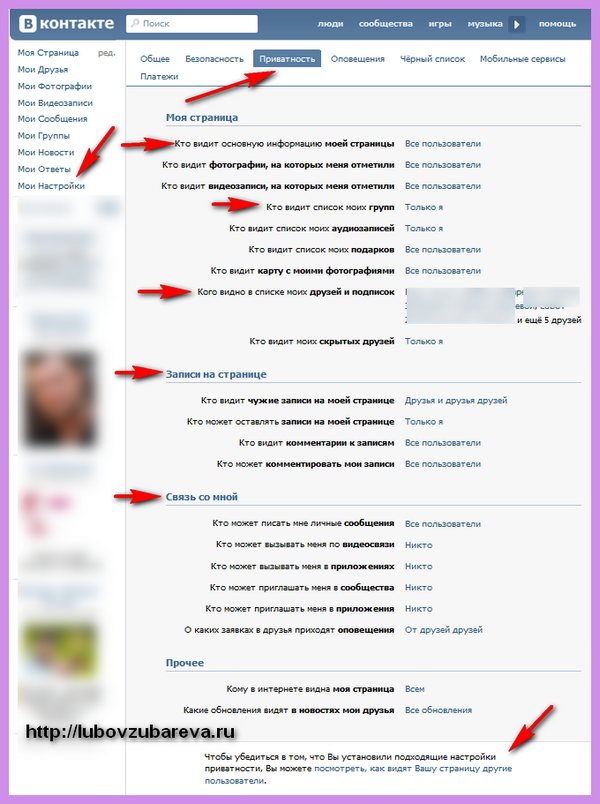 Речь идет только о стене.
Речь идет только о стене.
Вам будут доступны следующие настройки:
- Кто может видеть сообщения других людей на странице моего профиля — выберите, кто может видеть, что другие люди пишут на вашей стене
- Кто может писать на странице моего профиля — выберите, кому вы хотите разрешить писать сообщения на вашей стене (вы можете заблокировать всех, поэтому выберите «Только я»).
- Кто может видеть комментарии к вашим сообщениям — выберите, кто может видеть комментарии на вашей стене (в разделе «Сообщения»).
- Кто может комментировать мои сообщения — выберите, кто может комментировать вашу стену
- Если вы хотите скрыть все свои сообщения на стене от всех, есть последнее средство — удалить все сообщения по одному. Они исчезнут навсегда, и вы никогда не сможете их вернуть.
Как скрыть свои репосты?
Разрешите видеть репосты только своим друзьям и скройте их от других, сделав профиль приватным. По-другому это сделать невозможно. Репост — это то, чем вы делитесь. Эти сообщения на вашей стене могут видеть ваши друзья, подписчики и любые другие люди, не забаненные на вашем сайте. Но есть и другой способ: вы можете выборочно запретить определенному человеку видеть вашу страницу, тем самым скрыв от него репосты (вместе со всем остальным). Проще говоря, вы должны заблокировать этого человека. Но при этом он или она также не сможет написать вам лично.
Репост — это то, чем вы делитесь. Эти сообщения на вашей стене могут видеть ваши друзья, подписчики и любые другие люди, не забаненные на вашем сайте. Но есть и другой способ: вы можете выборочно запретить определенному человеку видеть вашу страницу, тем самым скрыв от него репосты (вместе со всем остальным). Проще говоря, вы должны заблокировать этого человека. Но при этом он или она также не сможет написать вам лично.
Как скрыть своих друзей?
Чтобы скрыть всех своих друзей, сделайте свой профиль приватным. Однако все, с кем вы обмениваетесь друзьями, будут их видеть. Вы можете скрыть только 30 друзей, не закрывая свой профиль, и вы можете выбрать, кого именно вы хотите скрыть. Это контролируется настройкой «Кто может быть виден в списке моих друзей и подписчиков». Щелкните справа от него, и откроется список друзей. Чтобы скрыть друга, найдите его и нажмите плюс. Наконец, нажмите «Сохранить изменения».
Как добавить человека в скрытые друзья? Просто добавьте его или ее в друзья, как обычно, а затем скройте его или ее с помощью настройки «Кто виден в списке моих друзей и подписчиков», как мы только что обсуждали. Помните, что вы можете скрыть не более 30 друзей.
Помните, что вы можете скрыть не более 30 друзей.
Как скрыть свои фотографии, свой фотоальбом?
Перейдите в раздел «Мои фотографии» и нажмите на «карандаш» в правом верхнем углу альбома, который вы хотите скрыть (наведите на него курсор мыши). Далее находится опция «Кто может просматривать/комментировать этот альбом? Рядом с ним выберите интересующую вас опцию, например, «Только для друзей». Здесь также можно ограничить круг лиц, которые могут комментировать фотографии в альбоме.
3 способа выбора программ
Как сделать чтобы чужая переписка вк онлайн была на вашем телефоне? Давно искали приложение, открывающее доступ к чужим диалогам? Как выбрать подходящее вам приложение? Ведь чужая переписка ВКонтакте может таить в себе много тайного, интересного, непонятного и необъяснимого. Если вы попытаетесь попасть в ВК напрямую, через телефон другого человека, вы легко можете подорвать свою репутацию, если вдруг обнаружите, что зашли на страницу незнакомого человека.
Как без риска читать чужую переписку?
Способов прочитать чужую переписку в ВК онлайн очень много, если прочитать все ответы GOOGLE в поисковике. На каждом сайте обещают программу взлома ВК. Но как выбрать тот, который действительно будет открывать переписки и показывать их на телефоне?
Способы выбора программы
Есть три простых способа, как выбрать нужное нам приложение для чтения чужой переписки ВКонтакте:
Способ 1. Программа должна быть безопасной для телефонов и не нести никаких вирусов и других вредоносных программ для телефона. Это можно проверить с помощью антивирусов.
Способ 2. Приложение для взлома сообщений в ВК должно работать автономно и бесперебойно, чтобы не оставлять следов слежения.
Способ 3. Сервис должен предлагать бесплатный тестовый режим, чтобы вы убедились, что программа работает и ваши деньги не будут потрачены впустую.
Reptilicus как отдельный вид искусства
Предлагаем вашему вниманию программу, которая соответствует всем вышеперечисленным параметрам — Reptilicus — это высокотехнологичное программное обеспечение, позволяющее читать личные сообщения ВКонтакте и более 10 мессенджеров и социальные сети.
1. Его ПО содержит специальные коды, которые позволяют использовать программу без ROOT прав и появляется возможность установить программу и скрыть ее на телефоне человека, которого вы хотите отследить.
2. Широкий функционал нашего ПО, позволяет читать не только сообщения, но и смотреть фотографии, прослушивать голосовые сообщения отправленные на чужую страницу.
3. Удобный интерфейс и 100% русский язык Поможет быстро освоиться и получить навыки приема данных и отправки команд, а простота регистрации и установки дает возможность быстро приступить к работе. Всего 10 минут и шпион готов!
4. Сервис полностью автономен , что позволяет тратить меньше времени на ненужные действия. Вы получите всю необходимую информацию автоматически.
Наше приложение Reptilicus – это основной ключ, позволяющий увидеть, как чужая переписка ВК онлайн может стать абсолютно доступной для чтения без какого-либо риска и мошенничества. Скачайте наше приложение и оставьте отзыв на нашем сайте.
Скачайте наше приложение и оставьте отзыв на нашем сайте.
На ваши вопросы — ответят наши консультанты!
Глобальное обновление Wazzup. Мобильное приложение, новый дизайн, чаты и настройки — Wazzup
Мобильное приложение для переписки с клиентами
Теперь менеджеры смогут переписываться не только со своего компьютера, но и со своего телефона. Абсолютно все, что есть у менеджера в чате на компьютере, будет и в мобильном приложении: те же фильтры, доступы и история переписки.
Во вкладке «Мобильное приложение» личного кабинета Wazzup вы увидите список сотрудников из CRM. Администратору аккаунта нужно будет добавить номера телефонов сотрудников, чтобы им было отправлено приглашение в приложение. При добавлении новых сотрудников в роли в настройках интеграции приглашение будет отправлено автоматически.
Новый интерфейс чата
Интерфейс стал проще и понятнее. Благодаря этому вам не придется тратить много времени на изучение его особенностей.
Мы адаптировали интерфейс для экранов с разным разрешением, чтобы он работал на любом мониторе.
Перед
После
Новая логика чата
Ранее были включены сообщения в один диалог, если было несколько конфликтов с клиентом. Это сделано для того, чтобы вы могли видеть всю переписку в хронологическом порядке — что кто писал и когда.
Просмотр всей корреспонденции сразу был удобен для руководителя, но только мешал рядовым сотрудникам: руководителю и сотруднику службы поддержки не обязательно видеть сообщения друг друга — это их только сбивает с толку.
Теперь мы сделали так, что в чатах Wazzup все так же, как и на стороне клиента — в переписке с одним клиентом из разных каналов, в каждом канале свой отдельный диалог. Например, если поддержка и продажи переписываются из разных каналов с одним клиентом, в Wazzup это будут два разных разговора.
Если менеджер хочет видеть всю переписку с клиентом в одном чате, он может сделать это с помощью кнопки «Просмотреть все диалоги».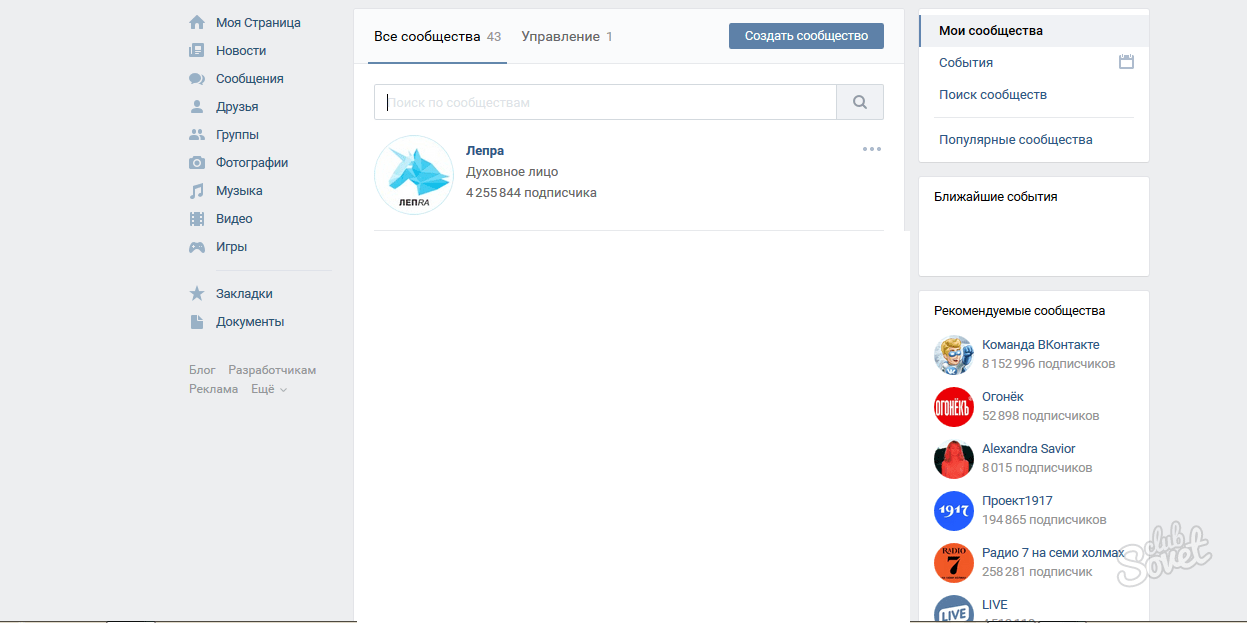
Новый интерфейс настроек
К одному аккаунту можно подключить только одну CRM
Раньше к аккаунту можно было подключить более одной CRM. Мы посмотрели статистику и из 5000 аккаунтов с активными интеграциями только в пяти были подключены две CRM. Ни у кого не было трех CRM.
Мы лично свяжемся с этими пятью учетными записями и поможем им создать еще одну личную учетную запись и перенести на нее интеграции. Если у вас две активные интеграции в одном аккаунте и мы еще не связались с вами, напишите в нашу службу поддержки.
Поскольку мы убрали подключение нескольких CRM, мы смогли упростить настройки интерфейса.
Настройки интеграции не будут тормозить на аккаунтах с 50+ сотрудниками , потому что мы вынесли настройки с выбором пользователя в отдельные окна.
Убрана выпадающая панель настроек
Теперь настройки имеют отдельную страницу, которой удобно пользоваться.
До
После
Изменения в настройках интеграции
Удалена настройка «Каналы в этой интеграции»
Теперь к одному аккаунту можно подключить только одну CRM, поэтому каналы сразу добавляются в интеграцию.
Балансировка нагрузки удалена из параметра «Назначить ответственного за новые сделки». Мы посмотрели статистику и выяснили, что только 5% пользователей использовали эту настройку. Остальные 95% давали одинаковую нагрузку на всех сотрудников, что соответствует настройке «по порядку» — все менеджеры по очереди получали новых клиентов.
Теперь при создании «Входящие лиды» в amoCRM первый ответивший продавец будет получать клиента, а при создании сделки в любой воронке продавцы будут получать новых клиентов по порядку.
В Битрикс24 раздачу новых клиентов нужно выбирать в отдельной настройке.
До
После
Групповые чаты теперь видны всегда , поэтому мы убрали настройку «Групповые чаты всегда видны». Групповой чат нужен для подключения к переписке бухгалтера или помощника на стороне клиента или связанного с ним лица на стороне торгового представителя. Отображение групповых чатов — уникальная функция, которая есть только у Wazzup.
Отображение групповых чатов — уникальная функция, которая есть только у Wazzup.
Изменены настройки «Возможность писать из каналов в чаты Wazzup» и «Внутри чата Wazzup»
Доступ к переписке в канале теперь устанавливается при выборе роли сотрудника:
- Качество Контроль — проверяет работу торговых представителей. Они видят всю переписку продавцов, но ничего написать не могут.
- Торговый представитель — общается с клиентами и проводит сделки. Они могут писать только тем клиентам, за которых он отвечает в CRM. Они не могут видеть переписку других торговых представителей.
- Менеджер — управляет и контролирует крупные сделки. Они видят переписку всех торговых представителей и могут написать любому клиенту.
Перед
После
Добавлено выбор воронки для сделки в Bitrix24
Ранее, в Bitrix24, вы можете создать ведущий.